エルミタ的速攻撮って出しレビュー Vol.653
2018.04.23 更新
文:エルミタージュ秋葉原編集部 絵踏 一

|
| 「H370 GAMING PLUS」ベースのCoffee Lakeマシンを構築し、実際の動作をチェックにする |
さて、「H370 GAMING PLUS」を外から存分に眺めたところで、Coffee Lakeを組み込んで簡易の動作チェックに移っていこう。CPUは6コア搭載のミドル向けモデルCore i5-8600K(6コア/6スレッド/3.6GHz/TB時4.3GHz/キャッシュ9MB/TDP95W)を用意した。なお、テスト環境は以下を参照のこと。
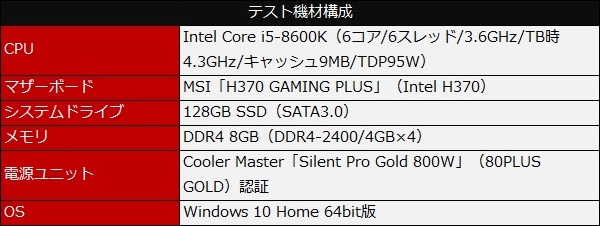
|

|
CPU-ZでCore i5-8600Kをチェック。6コア6スレッド構成で、最大4.3GHzで動作している |
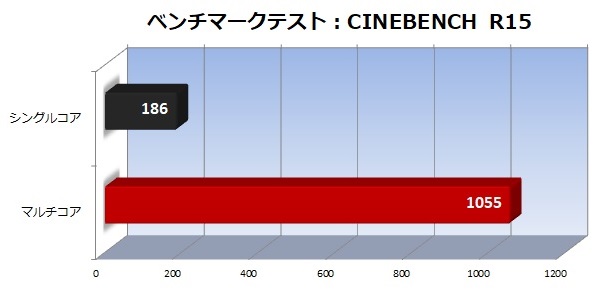
|
| Intel H370環境のためオーバークロックはできないが、ミドル級マシンには十分な性能だ |

|
| ライティング関連は控えめな仕様になっている「H370 GAMING PLUS」。唯一「Audio Boost」の分離基板のLEDラインが自己主張している。なお、LEDラインはRGB対応の「Mystic Light Sync」をサポートしており、他のデバイスとのライティング同期が可能だ |
「H370 GAMING PLUS」が搭載している制御プログラムは、上位モデル「Z370 GAMING PLUS」などと同様の「Click BIOS 5」だ。マウスで手軽に操作できる設定画面は、初心者でも見やすい簡易版の「EZ Mode」と、旧来のBIOS同様に詳細カスタマイズが可能な「Advanced Mode」を切り替えて使用できる。
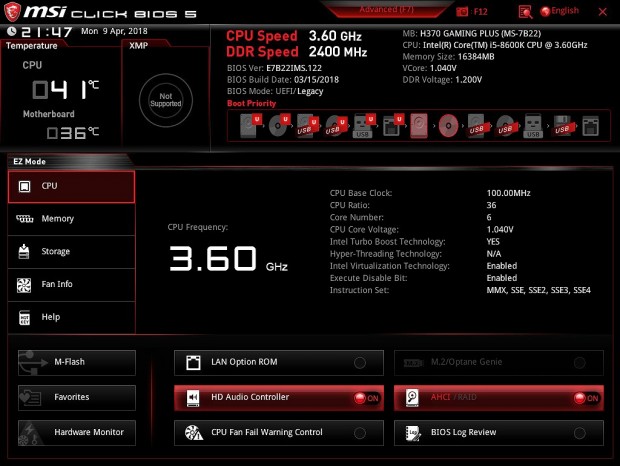
|
| ほとんどの設定に1画面でアクセスできる、「Click BIOS 5」の「EZ Mode」 |

|
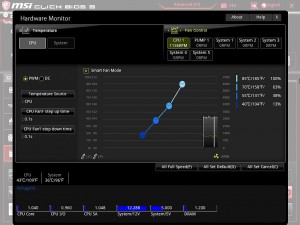
|
| システム情報の確認やブートなどの簡易設定であれば、難解な詳細設定に移行する必要はない | ファンの挙動をコントロールできる、ファンコン機能が搭載された「Hardware Monitor」 |
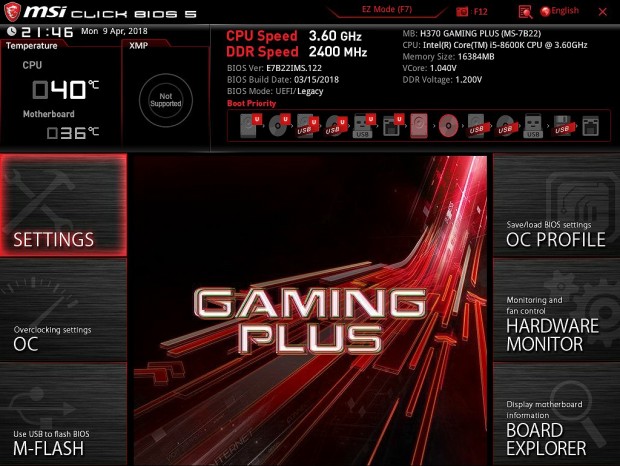
|
| 隅々までの設定が網羅された、詳細版の「Advanced Mode」。旧来のBIOS感覚で細かな設定ができる |
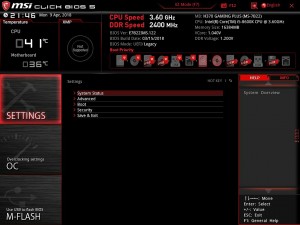
|

|
| 搭載コンポーネント各種の設定が詰まった「SETTINGS」タブ | オーバークロック関連の設定が集合している「OC」タブ。ただしOC非対応チップ搭載マザーのため、設定できる項目は限られる |
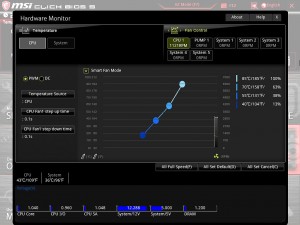
|

|
| 「EZ Mode」と同様の「Hardware Monitor」はこちらからもアクセスできる | 搭載パーツはしっかり認識されているのか、ひと目でチェックできる「Board Explorer」 |

